Bartender - это умная утилита и универсальный органайзер для меню на Mac. Он помогает упорядочивать, искать и по-настоящему использовать иконки в строке меню на вашем Mac, сохраняя рабочий стол в порядке. Имея минималистичный интерфейс и простой формат, Bartender остается функциональным и всегда готов к работе в нужный вам момент.
Настраивайте строку меню на macOS
Приложение само по себе является небольшой панелью инструментов, позволяя выбирать, какие иконки останутся в главной строке меню на Mac, а какие переместятся в сворачиваемую панель Bartender. Это уменьшает неразбериху на рабочем столе, держа все под рукой. Даже иконка самого Bartender может быть спрятана для полностью минималистичного подхода.
Меняйте порядок иконок
Установите желаемый порядок как для элементов вашего меню, так и для самой панели задач Bartender, просто нажимая ⌘ и перетаскивая иконки. Сортируйте и прячьте приложения на ходу для создания сдержанного и сфокусированного рабочего окружения.
Замечайте изменения в приложении
Строка меню может пригодиться для хранения вкладок приложений на время их обновления или изменения статуса. Bartender включает в себя функцию автоматического отображения иконок приложений во время обновления, синхронизации или вывода ошибки. Как только процесс окончен, они опять пропадут. Это отличный способ получения уведомлений без суеты.
Элементы меню поиска
Bartender оснащен функцией поиска, так что вы всегда будете иметь доступ к нужным иконкам. Несмотря на выбранный порядок значков, вы можете кликнуть на поиск и начать ввод названия, чтобы найти нужное приложение. Эта функция является идеальным средством борьбы с захламленной строкой меню.
Создавайте свои горячие клавиши
Bartender поддерживает горячие клавиши и клавиатурные сочетания для тех, кто предпочитает набор текста щелканью мышкой. Выберите подходящую комбинацию клавиш для активации меню и открывайте приложения, не отрывая рук от клавиатуры.
Используйте клавиатуру для навигации
Активируйте любые элементы строки меню и перемещайтесь по ним с помощью стрелок и клавиши Enter для открытия. В итоге, вы сможете легко проверять необходимую информацию и работать со своими открытыми приложениями, фокусируясь на поставленной задаче.
Примечания к выпуску доступны на официальном сайте www.macbartender.com

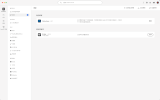
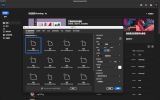
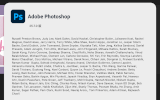
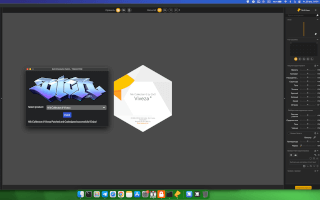
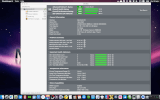
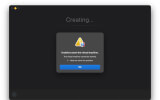
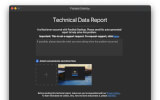
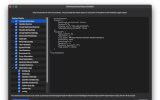
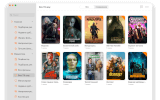
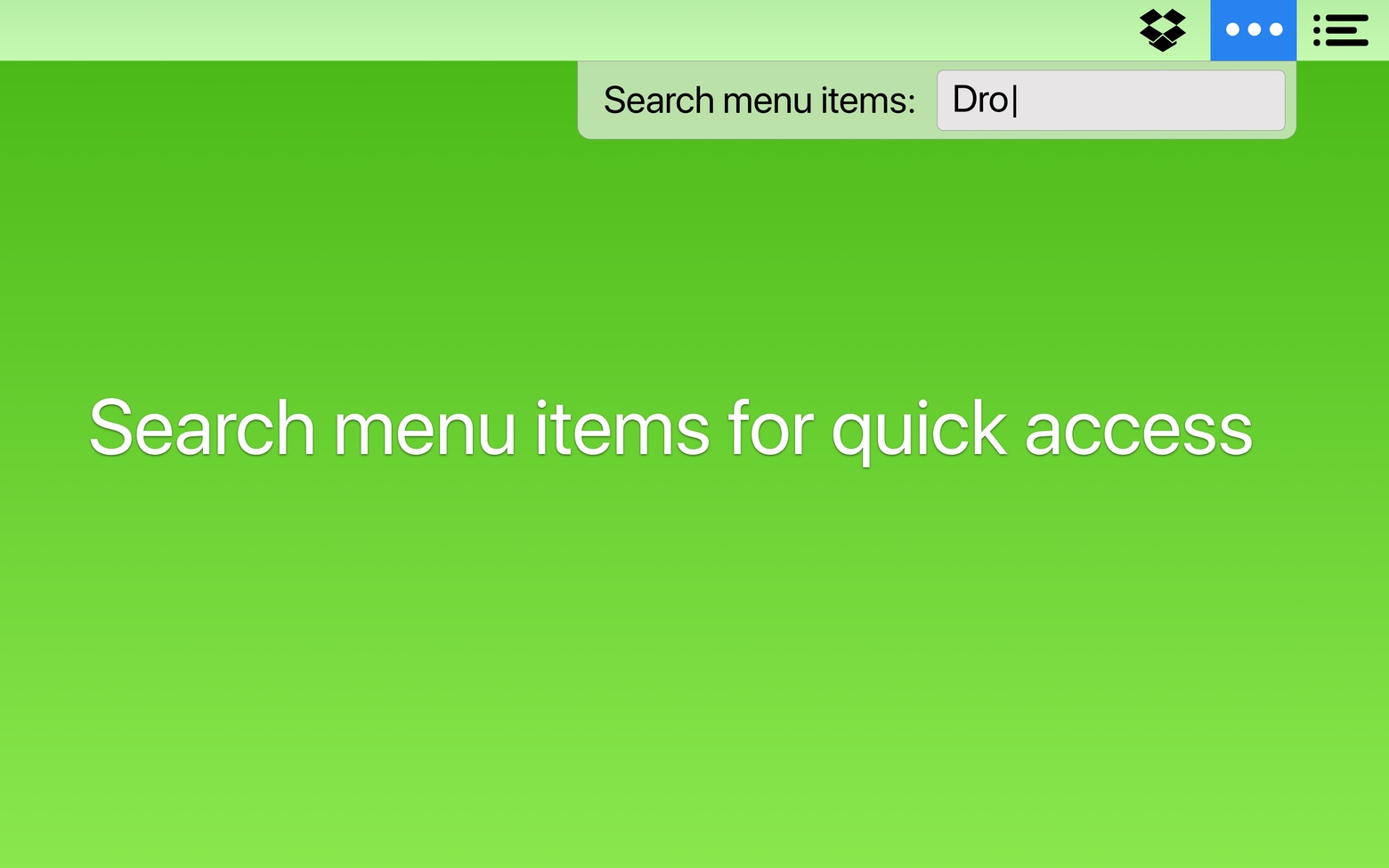
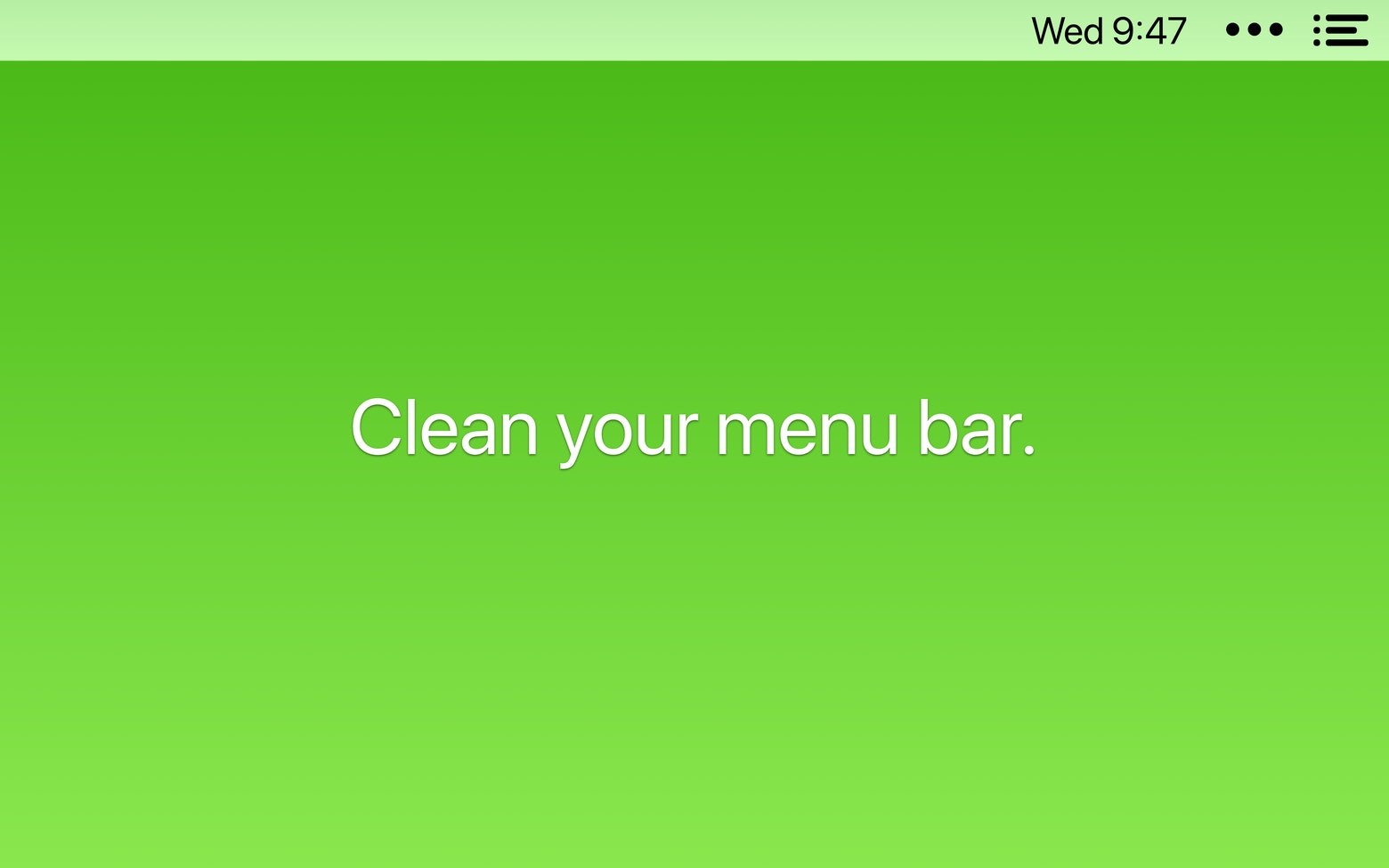
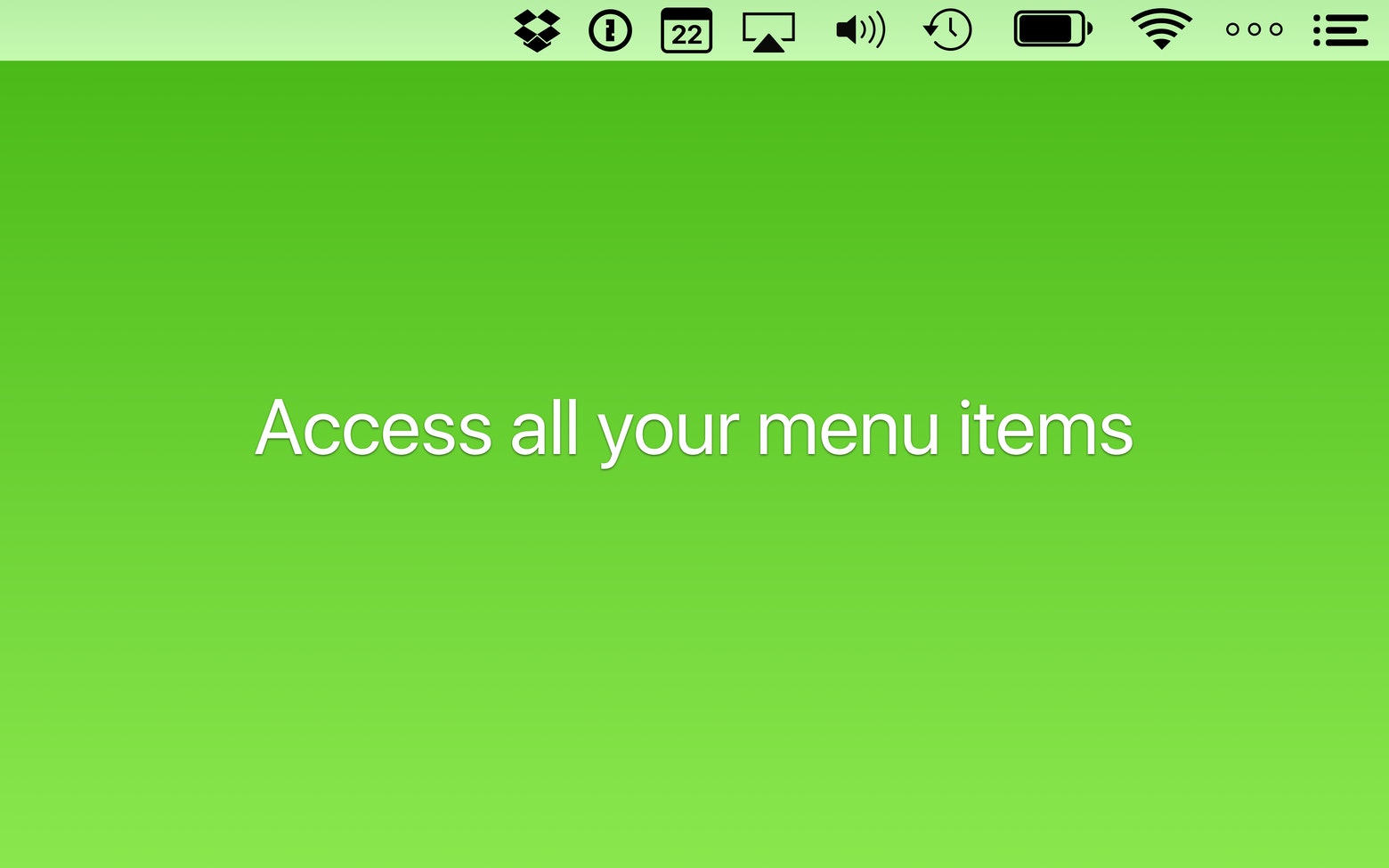
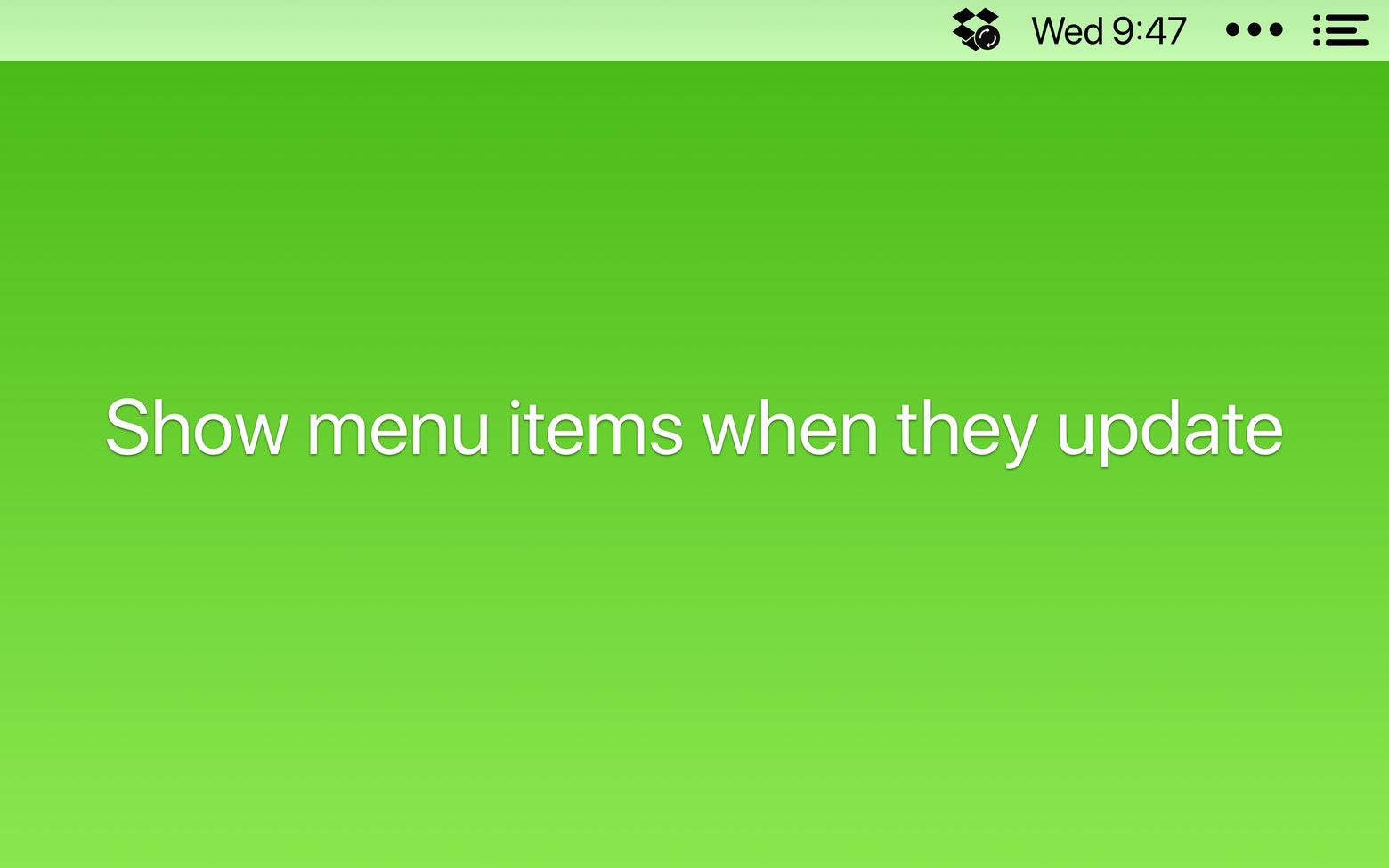

MaestroZZZ
к: